Lưu ý
Cần có ủy quyền mới truy nhập được vào trang này. Bạn có thể thử đăng nhập hoặc thay đổi thư mục.
Cần có ủy quyền mới truy nhập được vào trang này. Bạn có thể thử thay đổi thư mục.
Sử dụng Công cụ xây dựng Microsoft Power Platform để tự động hóa các tác vụ xây dựng và triển khai phổ biến liên quan đến các ứng dụng được xây dựng trên Microsoft Power Platform. Những tác vụ này bao gồm:
- Đồng bộ hóa siêu dữ liệu giải pháp (còn gọi là giải pháp) chứa nhiều thành phần nền tảng khác nhau như:
- Ứng dụng tương tác với khách hàng: Dynamics 365 Sales, dịch vụ khách hàng, Dịch vụ thực địa, Tiếp thị và Tự động hóa dịch vụ dự án
- Ứng dụng canvas
- Ứng dụng dựa trên mô hình
- Các dòng giao diện người dùng
- Đại lý ảo
- AI Builder mô hình
- Các kết nối giữa môi trường phát triển và kiểm soát nguồn
- Tạo thành phần lạ của bản dựng
- Triển khai môi trường xuôi tuyến
- Cung cấp hoặc hủy cung cấp môi trường
- Thực hiện kiểm tra phân tích tĩnh đối với các giải pháp bằng cách sử dụng dịch vụ kiểm tra Power Apps
Sử dụng các tác vụ Microsoft Power Platform Build Tools với bất kỳ tác vụ nào khác có sẵn Azure DevOps để tạo nên các đường ống xây dựng và phát hành của bạn. Các quy trình mà đội thường triển khai bao gồm Khởi tạo, Xuất từ môi trường phát triển, Xây dựng và Phát hành.
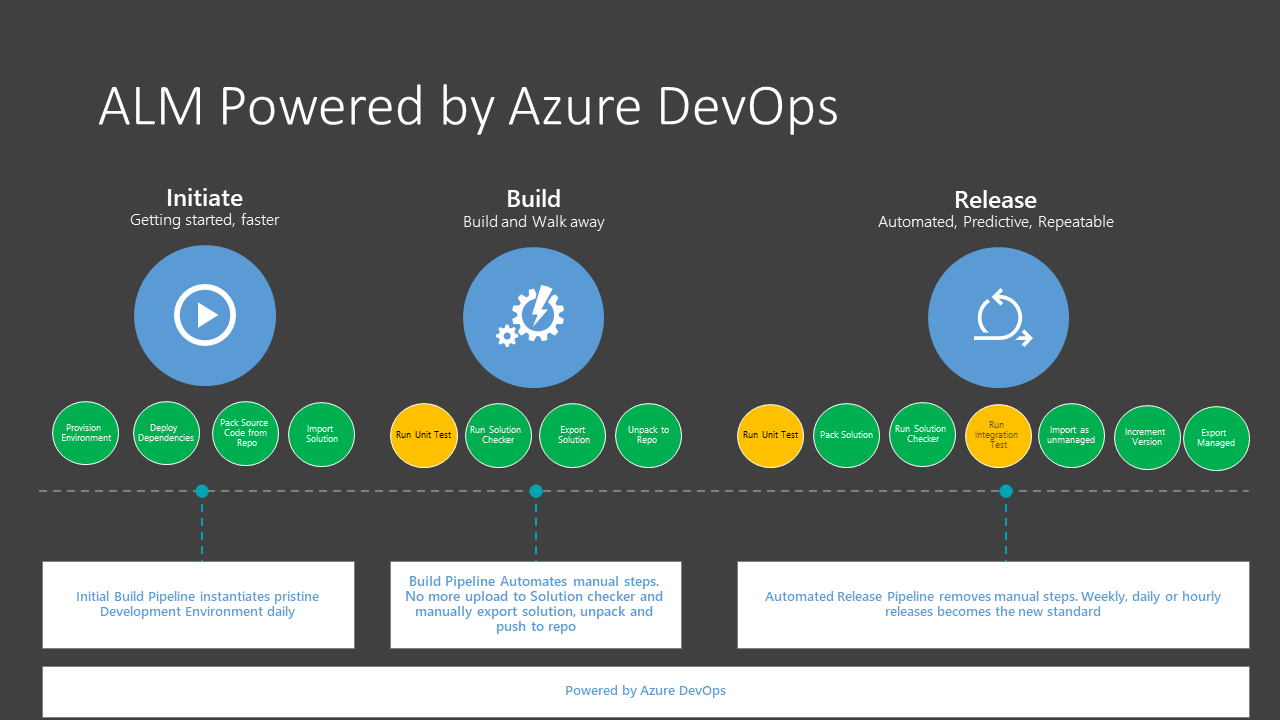
Lưu ý
Microsoft Power Platform Build Tools chỉ được hỗ trợ cho môi trường Microsoft Dataverse với cơ sở dữ liệu. Thông tin thêm: Tạo môi trường với cơ sở dữ liệu
Microsoft Power Platform Công cụ xây dựng hiện có thể sử dụng ở GCC và GCC High khu vực.
Công cụ xây dựng Microsoft Power Platform là gì?
Microsoft Power Platform Công cụ xây dựng là tập hợp các tác vụ xây dựng Power Platform cụ thể Azure DevOps giúp loại bỏ nhu cầu tải xuống thủ công các công cụ và tập lệnh tùy chỉnh để quản lý vòng đời ứng dụng của các ứng dụng được xây dựng trên Microsoft Power Platform.
Bạn có thể sử dụng các tác vụ riêng lẻ, chẳng hạn như nhập giải pháp vào môi trường hạ lưu hoặc cùng nhau trong một đường ống để sắp xếp một kịch bản như tạo hiện vật xây dựng, triển khai để kiểm tra hoặc thu thập các thay đổi của trình tạo. Có thể phân loại hầu hết các tác vụ xây dựng thành bốn loại:
- Trình trợ giúp
- Kiểm tra chất lượng
- Giải pháp
- Quản lý môi trường
Để biết thêm thông tin về các tác vụ có sẵn, hãy xem bài viết Tác vụ Microsoft Power Platform Build Tools.
Power Platform Build Tools phiên bản 2.0 là gì?
Ngoài những gì Power Platform Build Tools cung cấp, phiên bản 2.0 của Power Platform Build Tools dựa trên Power Platform CLI.
Power Platform Phiên bản 1.0 của Build Tools dựa trên PowerShell. Power Platform Phiên bản Build Tools 2.0 sẽ được bảo trì và bổ sung thêm nhiều tính năng mới hơn.
Đối với các phiên bản trước của Power Platform Build Tools, chúng tôi sẽ thực hiện các bản cập nhật bảo mật quan trọng khi cần thiết. Khách hàng nên chuyển sang Power Platform Build Tools phiên bản 2.0 sớm nhất.
Quan trọng
Bạn không thể kết hợp các phiên bản tác vụ cho Power Platform Build Tools trong quy trình xây dựng của mình.
Tải Công cụ xây dựng Microsoft Power Platform
Microsoft Power Platform Công cụ xây dựng có thể được cài đặt vào Azure DevOps tổ chức của bạn từ Azure Marketplace.
Sau khi cài đặt, tất cả các tác vụ có trong Công cụ xây dựng Microsoft Power Platform sẽ có sẵn để thêm vào bất kỳ quy trình nào mới hoặc hiện có. Bạn có thể tìm thấy chúng bằng cách tìm kiếm "Power Platform".
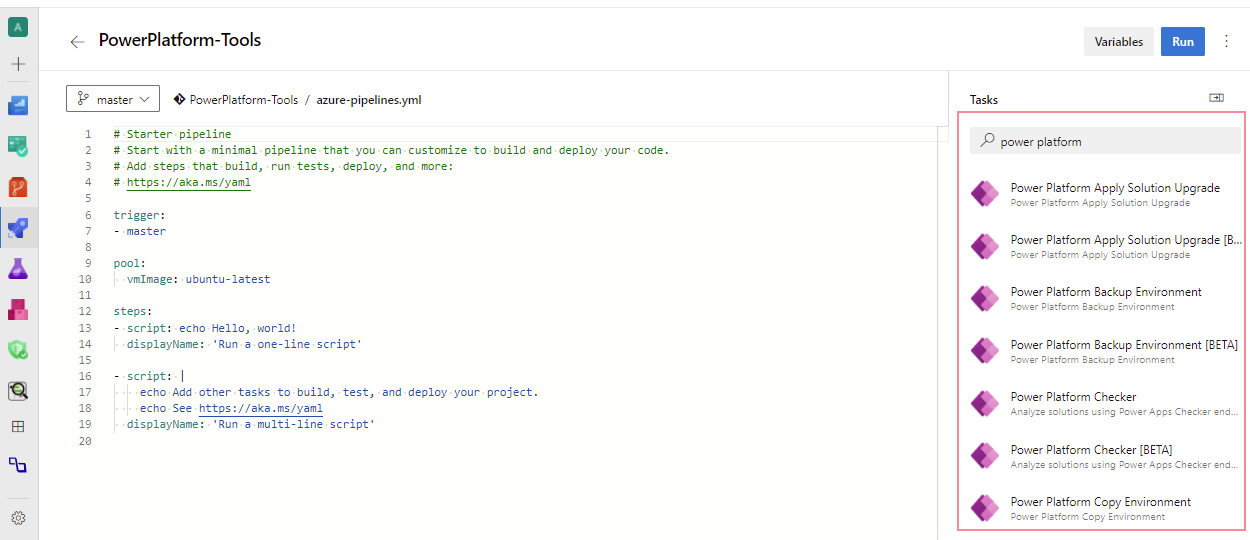
Kết nối với môi trường
Để tương tác với môi trường, bạn phải thiết lập kết nối để các tác vụ của công cụ xây dựng có thể thực hiện các hành động cần thiết. Microsoft Power Platform Có sẵn hai loại kết nối:
| Loại kết nối | Description |
|---|---|
| Service Principal thông qua Workload Identity Federation (khuyến nghị) | Sử dụng xác thực dựa trên nguyên tắc dịch vụ thông qua thông tin xác thực liên kết. Được khuyến nghị cho những người thuê nhà yêu cầu xác thực đa yếu tố. |
| Nguyên tắc dịch vụ và bí mật của khách hàng | Sử dụng xác thực dựa trên nguyên tắc dịch vụ. |
| Tên người dùng/mật khẩu | Kết nối dịch vụ chung với tên người dùng và mật khẩu. Không hỗ trợ người dùng yêu cầu xác thực đa yếu tố. |
Định cấu hình kết nối dịch vụ bằng dịch vụ chính
Để cấu hình kết nối bằng cách sử dụng dịch vụ chính, trước tiên bạn phải xác thực hồ sơ với các quyền cần thiết. Power Platform Bạn phải thêm ứng dụng Microsoft Entra ID và người dùng ứng dụng liên quan vào môi trường Dataverse .
Tạo nguyên tắc dịch vụ và bí mật của khách hàng
Sử dụng lệnh pac admin create-service-principal để tạo và cấu hình dịch vụ chính sẽ được sử dụng với các tác vụ Microsoft Power Platform Build Tools.
Lệnh này trước tiên sẽ đăng ký một đối tượng Ứng dụng và Tên dịch vụ chính (SPN) tương ứng trong Microsoft Entra ID. Sau đó, nó thêm ứng dụng với tư cách là người dùng quản trị vào Microsoft Power Platform đối tượng thuê.
Lệnh này có hai tham số:
| tên | Tên viết tắt | Bắt buộc | Description |
|---|---|---|---|
environment |
env |
Có | ID hoặc URL của môi trường để thêm người dùng ứng dụng vào. |
role |
r |
No | Tên hoặc ID của vai trò bảo mật sẽ được áp dụng cho người dùng ứng dụng. Giá trị mặc định là: 'Quản trị viên hệ thống'. Solution Checker yêu cầu một vai trò có đặc quyền prvAppendmsdyn_analysisjob để thêm vào bảng msdyn_analysisjob. Theo mặc định, vai trò Quản trị viên hệ thống có quyền này. |
Bạn có thể sử dụng nó như thế này:
C:\> pac admin create-service-principal --environment <environment id>
Khi thành công, bốn cột sẽ hiển thị:
- Power Platform TenantId
- ID Ứng dụng
- Bí mật máy khách (bằng văn bản rõ ràng)
- Hết hạn
Ví dụ:
PS C:\>pac admin create-service-principal --environment d3fcc479-0122-e7af-9965-bde57f69ee1d
Connected as admin@M365x57236726.onmicrosoft.com
Successfully assigned user adde6d52-9582-4932-a43a-beca5d182301 to environment d3fcc479-0122-e7af-9965-bde57f69eeld with security role System Administrator
Tenant ID Application ID Client Secret Expiration
2b0463ed-efd7-419d-927d-a9dca49d899c adde6d52-9582-4932-a43a-beca5d182301 beY8Q~JBZ~CBDgIKKBjbZ3g6BofKzoZkYj23Hbf 7/31/2024 4:27:03 PM
Sử dụng thông tin được hiển thị để định cấu hình kết nối dịch vụ Power Platform.
Quan trọng
Giữ bí mật máy khách. Sau khi xóa dấu nhắc lệnh, bạn không thể lấy lại cùng một bí mật máy khách nữa.
Định cấu hình môi trường với ID ứng dụng
Bạn phải thêm ID ứng dụng với tư cách là Người dùng ứng dụng trong môi trường mà bạn đang kết nối. Microsoft Power Platform Có hai cách để bạn có thể thực hiện điều này.
- Bạn có thể xem lại bài viết này: Tạo người dùng ứng dụng.
- Bạn có thể sử dụng Power Platform CLI. Ví dụ:
PS C:\>pac admin assign-user --user "adde6d52-9582-4932-a43a-beca5d182301" --role "System administrator" --environment d3fcc479-0122-e7af-9965-bde57f69ee1d --application-user
Connected to... SnDemoDev
Connected as admin@M365x57236726.onmicrosoft.com
Successfully assigned user adde6d52-9582-4932-a43a-beca5d182301 to environment d3fcc479-0122-e7af-9965-bde57f69ee1d with security role System Administrator
Đảm bảo rằng Người dùng ứng dụng được thêm vào có vai trò quản trị viên hệ thống (có trong phần "Quản lý vai trò" trong cài đặt bảo mật cho người dùng ứng dụng).
Câu hỏi thường gặp (FAQ)
Liệu các đường ống Build Tool cũ của tôi có tiếp tục hoạt động không? Microsoft Power Platform
Các quy trình cũ vẫn tiếp tục hoạt động, nhưng các tính năng mới hơn sẽ không được thêm vào các tác vụ cũ. Nếu muốn sử dụng các tính năng mới, bạn nên thay đổi phiên bản tác vụ trong quy trình.
Tại sao bạn lại dựa nhiệm vụ mới vào Power Platform CLI thay vì PowerShell?
Tác vụ Power Platform CLI đa nền tảng với tính linh hoạt cao, có thể chạy trên cả trình chạy linux. Đây là những tác vụ tương tự sử dụng được với Power Platform Actions for GitHub. Giờ đây, bạn có trải nghiệm nhất quán giữa Azure DevOps và GitHub.
Công cụ xây dựng chỉ hoạt động cho Microsoft Power Platform thôi sao? Power Apps
Các công cụ xây dựng hoạt động với cả ứng dụng dựa trên mô hình và canvas, Microsoft, tác nhân ảo CoPilot Studio, luồng giao diện người dùng và luồng truyền thống, AI Builder, trình kết nối tùy chỉnh và luồng dữ liệu, tất cả đều có thể được thêm vào giải pháp. Danh sách này còn bao gồm cả các ứng dụng tương tác với khách hàng (Dynamics 365 Sales, Customer Service, Field Service, Marketing và Project Service Automation). Ứng dụng tài chính và hoạt động có các tác vụ xây dựng riêng biệt.
Trước đó tôi đã cài đặt bản xem trước của Build Tools - tôi có thể nâng cấp từ bản xem trước của Power Apps Build Tools lên Power Platform Build Tools không?
Bạn không thể nâng cấp từ phiên bản bản xem trước vì chúng tôi phải giới thiệu một số thay đổi đột phá trong bản phát hành có sẵn rộng rãi. Để chuyển từ phiên bản xem trước, bạn phải cài đặt Microsoft Power Platform Build Tools và xây dựng lại các quy trình của mình hoặc đặt lại cấu hình các quy trình hiện tại để sử dụng tác vụ mới của Build Tools. Bạn cũng phải tạo các kết nối Dịch vụ mới.
Tôi có thể bao gồm các ứng dụng Flow và Canvas không?
Có, dòng và ứng dụng canvas có nhận biết giải pháp, vì vậy, những thành phần này có thể tham gia vào vòng đời ứng dụng của bạn nếu được thêm vào giải pháp. Tuy nhiên, một số bước vẫn cần đặt cấu hình thủ công. Yêu cầu đặt cấu hình thủ công sẽ được giải quyết vào cuối năm nay khi chúng tôi giới thiệu các biến môi trường và trình kết nối. Bạn có thể xem danh sách những hạn chế hiện tại ở đây: Những hạn chế đã biết.
Bộ công cụ xây dựng có giá bao nhiêu? Microsoft Power Platform
Bạn có thể sử dụng các công cụ xây dựng mà không mất phí. Tuy nhiên, bạn cần đăng ký Azure DevOps hợp lệ thì mới sử dụng được Build Tools. Xem thêm thông tin tại bài viết Giá cho Azure DevOps.
Tôi có thể thấy tiện ích mở rộng, nhưng tại sao tôi không có tùy chọn để cài đặt nó?
Nếu bạn không thấy tùy chọn cài đặt thì rất có thể bạn không có đủ quyền cài đặt cần thiết trong tổ chức Azure DevOps của mình. Có thêm thông tin Quản lý quyền tiện ích mở rộng.
Các nhà phát triển có thể sử dụng kết quả của tác vụ Checker như thế nào?
Đầu ra của tác vụ Checker là một tệp Sarif và cả VS Code và Visual Studio phần mở rộng đều có sẵn để xem và thực hiện hành động trên các tệp Sarif.
Xem thêm
Power Platform Công cụ xây dựng cho Azure DevOps ghi chú phát hành
Xây dựng nhiệm vụ công cụ
Microsoft Power Platform Xây dựng phòng thí nghiệm Công cụ